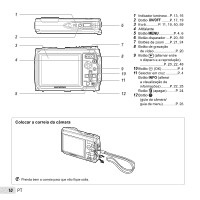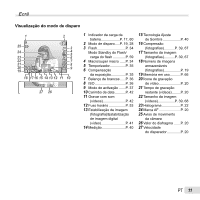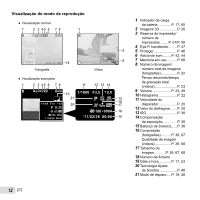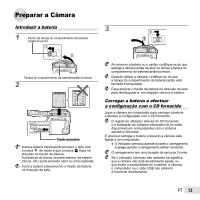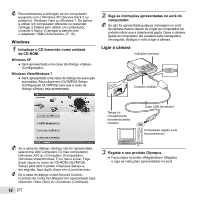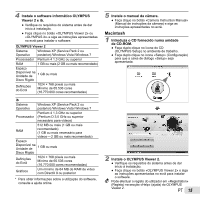Olympus TG-320 TG-320 Manual de Instru败s (Portugu鱠? Braz - Page 14
Windows, Ligar a câmara, Introduza o CD fornecido numa unidade, de CD-ROM.
 |
View all Olympus TG-320 manuals
Add to My Manuals
Save this manual to your list of manuals |
Page 14 highlights
Recomendamos a utilização de um computador equipado com o Windows XP (Service Pack 2 ou posterior), Windows Vista ou Windows 7. Se estiver a utilizar um computador diferente ou pretender carregar a bateria sem utilizar um computador, consulte o tópico «Carregar a bateria com o adaptador USB-CA fornecido» (P. 16). Windows 1 Introduza o CD fornecido numa unidade de CD-ROM. Windows XP ● Será apresentada uma caixa de diálogo «Setup» (Configuração). Windows Vista/Windows 7 ● Será apresentada uma caixa de diálogo de execução automática. Faça clique em «OLYMPUS Setup» (Configuração OLYMPUS) para que a caixa de diálogo «Setup» seja apresentada. 2 Siga as instruções apresentadas no ecrã do computador. Se não for apresentada qualquer mensagem no ecrã da câmara mesmo depois de a ligar ao computador, tal poderá indicar que a bateria está gasta. Deixe a câmara ligada ao computador até a bateria estar carregada e, em seguida, desligue e volte a ligar a câmara. Ligar a câmara Indicador luminoso Conector múltiplo Tampa do compartimento da bateria/cartão/ conector Cabo USB (fornecido) Computador (ligado e em funcionamento) Se a caixa de diálogo «Setup» não for apresentada, seleccione «My Computer» (O meu computador) (Windows XP) ou «Computer» (Computador) (Windows Vista/Windows 7) no menu iniciar. Faça duplo clique no ícone do CD-ROM (OLYMPUS Setup) para abrir a janela «Olympus Setup» e, em seguida, faça duplo clique em «Launcher.exe». Se a caixa de diálogo «User Account Control» (Controlo de Conta de Utilizador) for apresentada, faça clique em «Yes» (Sim) ou «Continue» (Continuar). 14 PT 3 Registe o seu produto Olympus. ● Faça clique no botão «Registration» (Registo) e siga as instruções apresentadas no ecrã.